- Müəllif Jason Gerald [email protected].
- Public 2023-12-16 10:54.
- Son dəyişdirildi 2025-01-23 12:06.
Kompüterdə böyütmək və kiçiltmək (kiçiltmək və kiçiltmək) çox sadədir və hətta iki düyməni basmaqla belə edə bilərsiniz. Bəzi insanlar kiçiltmək istədiklərini söyləyə bilər, amma əslində demək istədikləri şey ekranın görünüşünü minimuma endirən ekran qətnaməsini dəyişdirməkdir.
Addım
Metod 1 /6: Klaviaturadan istifadə
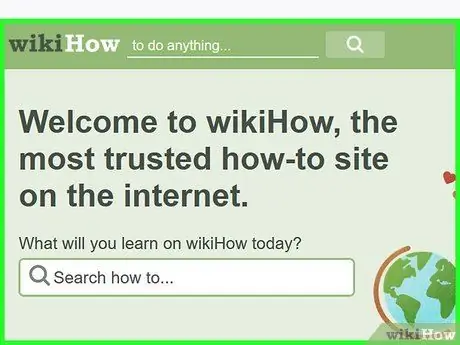
Addım 1. Küçültmək istədiyiniz səhifəni vurun
Bu üsul əksər istifadəçilər üçün daha yaxşı işləyir. Bu üsul, xüsusən də siçanı (siçanı) olmayan noutbuk istifadəçiləri üçün ən sürətli və ən asan yoldur.
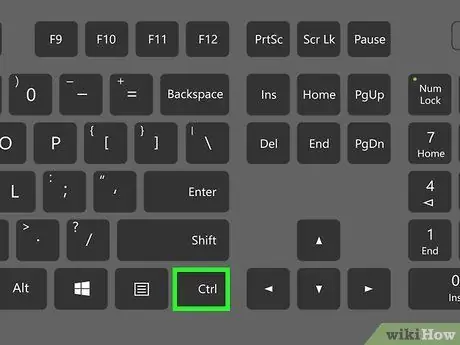
Addım 2. Ctrl düyməsini basıb saxlayın
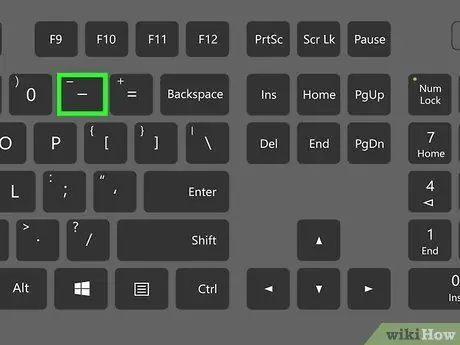
Addım 3. Klaviaturanın yuxarısındakı sıfır və bərabər işarəsi arasında olan - düyməsini basın
Alternativ olaraq, Ctrl düyməsini basıb saxlayın, sonra siçanı yuxarı sürüşdürün.
Metod 2 /6: Mouse və ya Trackpad istifadə
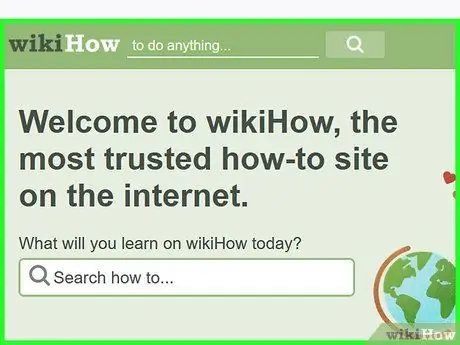
Addım 1. Küçültmək istədiyiniz səhifəni vurun
Noutbukda trackpad istifadə etmək çox çətin ola bilər, çünki trackpad idarə etmək çətindir, lakin siçan istifadəçiləri bu üsula üstünlük verə bilərlər.
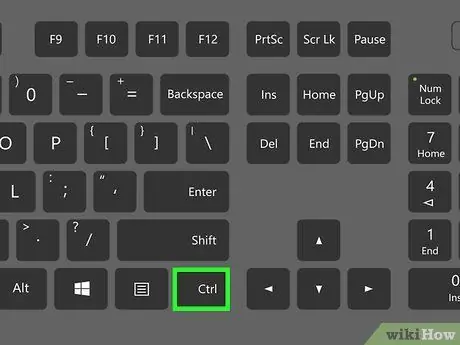
Addım 2. Ctrl düyməsini basıb saxlayın
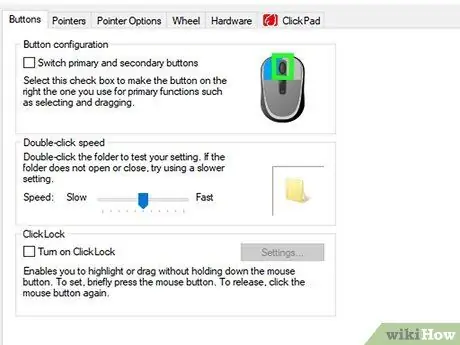
Addım 3. Orta təkəri siçan üzərində yuvarlayın və ya trackpad -ı yuxarı sürüşdürün
Metod 3 -dən 6: Google Chrome -da
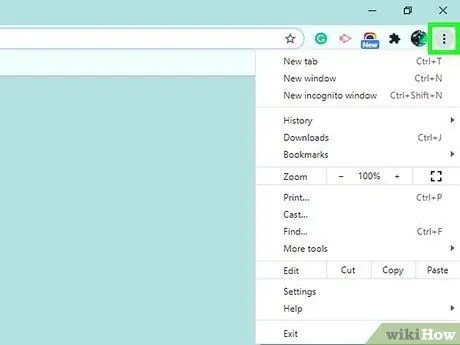
Addım 1. Menyu simgesini tapın
Varsayılan olaraq, menyu nişanı, pəncərənin sağ üst hissəsindəki üç üfüqi xətdən ibarətdir. Hərəkət etməsəniz, simge brauzerdəki (brauzerdəki) URL çubuğuna uyğun olmalıdır.
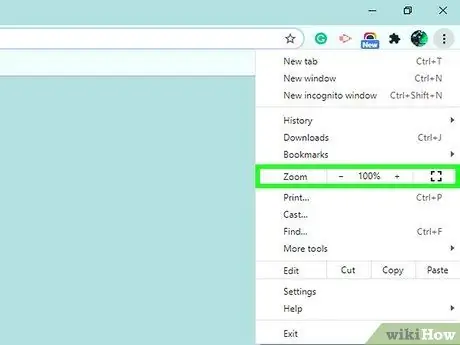
Addım 2. "Zoom" seçimini tapın
Menyu siyahısının ortasındadır, ekranın böyüdülmə faizini əhatə edən bir - və + işarəsi var.
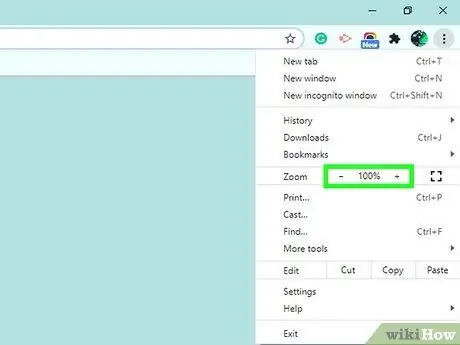
Addım 3. İstədiyiniz ölçü alınana qədər basın
Metod 4 /6: Mozilla Firefox -da
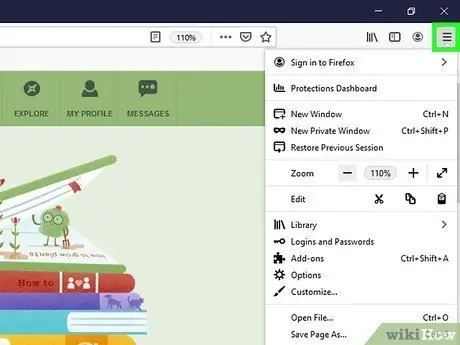
Addım 1. Menyu düyməsini basın
Varsayılan olaraq, Firefox menyu nişanı sağ üst küncdə üç üfüqi xətt olmalıdır. Hərəkət etməsəniz, brauzerinizin URL çubuğunun yanında olmalıdır.
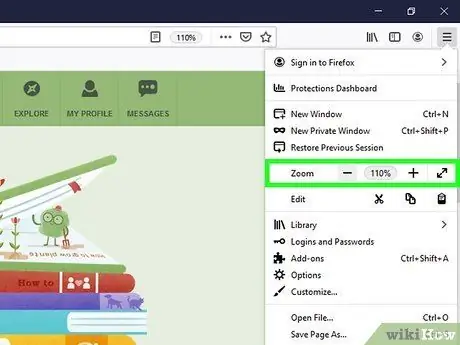
Addım 2. Zoom funksiyasını tapın
Kopyala seçiminin altında, - və + işarələri ilə əhatə olunmuş faizləri görəcəksiniz.
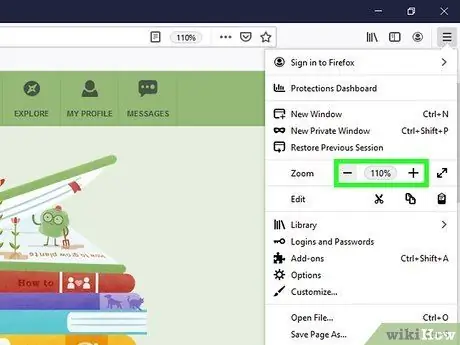
Addım 3. Uzatmaq üçün - işarəsinə basın
Metod 5 /6: Microsoft Edge istifadə
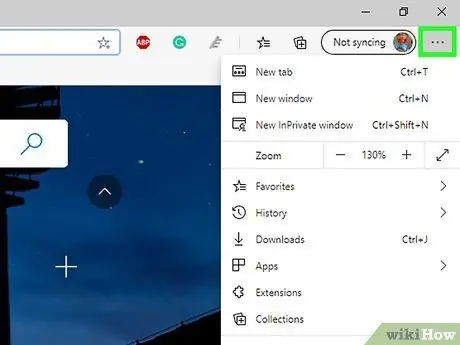
Addım 1. Menyu simgesini tapın
Varsayılan olaraq, menyu işarəsi ekranın sağ üst küncündə üç nöqtədən ibarətdir. Hərəkət etməsəniz, brauzerinizdəki URL çubuğunun yanında olmalıdır.
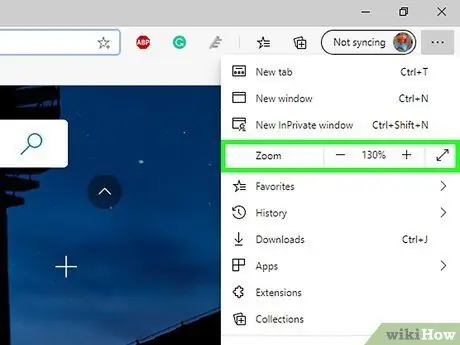
Addım 2. Ekranın ölçmə funksiyasını tapın
Funksiya "zoom" olaraq qeyd olunmalı, sağında + və - işarəsi olmalıdır.
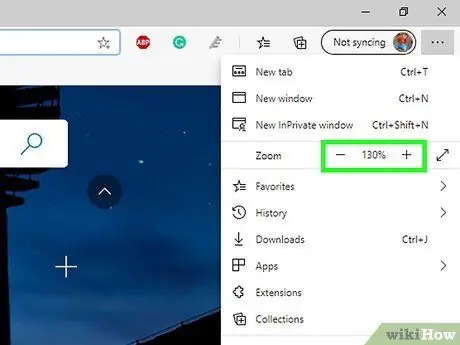
Addım 3. Səhifənin məzmunu istədiyiniz ölçüyə çatana qədər ekranı kiçiltmək üçün - düyməsini basın
Metod 6 /6: Ekran Çözünürlüyünün dəyişdirilməsi
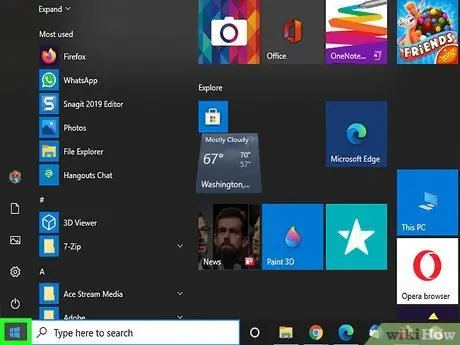
Addım 1. Başlat menyusunu açın
Klaviaturanızın sol alt hissəsindəki Win düyməsini basın. Bunu etməklə, masa üstü ekranı maksimum dərəcədə minimuma endiriləcək, beləliklə bütün pəncərələr daha böyük bir iş sahəsi daxilində daha kiçik miqyasda göstəriləcək. Bu şəkildə ekran daha geniş görünür.
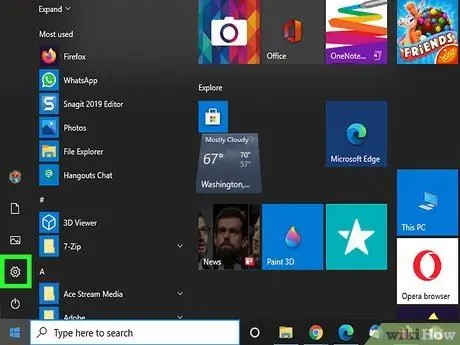
Addım 2. Kompüterdəki parametrləri açın
Bunu etmək üçün Ayarları vurun.
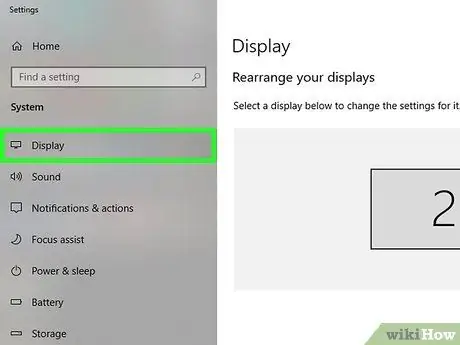
Addım 3. Sistem> Ekran> Qabaqcıl Ekran parametrləri düyməsini basın
Ətraflı Ekran Ayarları seçimləri Ekran seçimləri altında yerləşir.
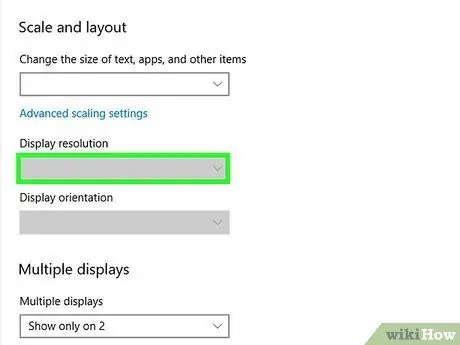
Addım 4. Ekran qətnaməsini dəyişdirin
Bunu "Çözünürlük" altındakı açılan oku tıklayarak edə bilərsiniz. Seçdiyiniz qətnamə sayı nə qədər yüksək olsa, ekran "kiçik" olaraq görünəcək. Etdiyiniz dəyişiklikləri etmək üçün seçiminizi təsdiqləməlisiniz.
İpuçları
- Ekranı normal ölçüyə qaytarmaq üçün Ctrl+0 düymələrini basın
- Ekranı kiçiltməkdə çətinlik çəkirsinizsə, kompüterinizi yenidən başladın. Bütün ekranlar standart zoom ölçüsünə qaytarılmalıdır, lakin ekran qətnaməsi standart qətnaməyə qaytarılmayacaq.
- Böyütmək və ya kiçiltmək istədiyiniz ekranın müəyyən bir sahəsini seçmək üçün Büyüteç tətbiqindən istifadə edə bilərsiniz. Tətbiqi tapa bilərsiniz: Başlat >> Proqramlar >> Aksesuarlar >> Erişilebilirlik >> Büyüteç. Alternativ olaraq, kompüterinizdəki axtarış funksiyasından istifadə edərək "böyüdücü" sözünü axtara bilərsiniz.






